mysql安装图解、mysql5.6.10安装详细图文教程
日期:2015/01/05 21:48:46来源: 绿色资源网整理
MySQL是最受欢迎的开源SQL数据库管理系统,它由MySQL AB开发、发布和支持,MySQL 的执行性能非常高,运行速度非常快,并非常容易使用。是一个非常捧的数据库,PHP 和MYSQL完美组合。
下面的是MySQL安装的图解,用的可执行文件安装的,双击解压缩,运行"setup.exe",出现如下界面
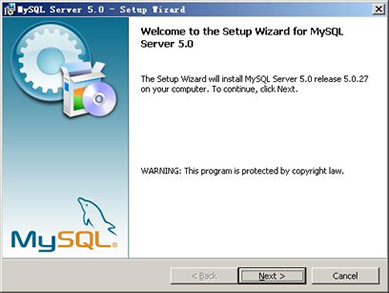
mysql安装图文教程1
mysql安装向导启动,按"Next"继续
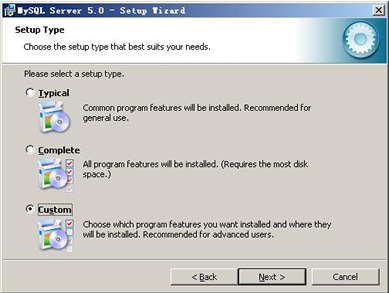
mysql图文安装教程2
选择安装类型,有"Typical(默认)"、"Complete(完全)"、"Custom(用户自定义)"三个选项,我们选择"Custom",有更多的选项,也方便熟悉安装过程:
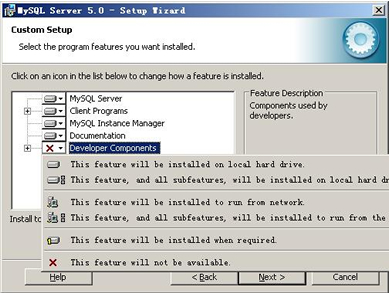
mysql图文安装教程3
在"Developer Components(开发者部分)"上左键单击,选择"This feature, and all subfeatures, will be installed on local hard drive.",即"此部分,及下属子部分内容,全部安装在本地硬盘上"。在上面的"MySQL Server(mysql服务器)"、"Client Programs(mysql客户端程序)"、"Documentation(文档)"也如此操作,以保证安装所有文件。点选"Change...",手动指定安装目录。
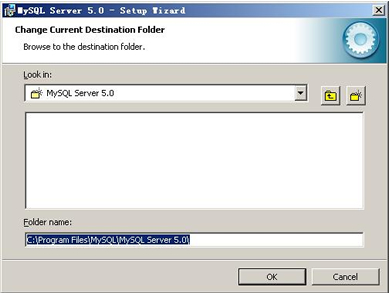
mysql图文安装教程4
填上安装目录,我的是"F:\Server\MySQL\MySQL Server 5.0",也建议不要放在与操作系统同一分区,这样可以防止系统备份还原的时候,数据被清空。按"OK"继续。
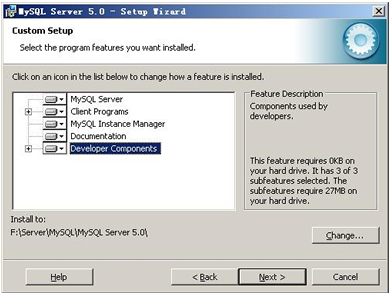
mysql图文安装教程5
返回刚才的界面,按"Next"继续
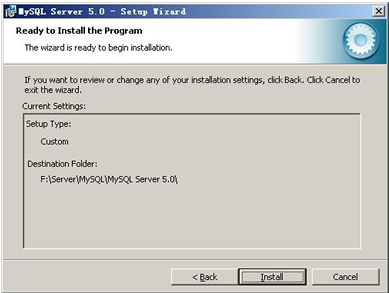
mysql图文安装教程6
确认一下先前的设置,如果有误,按"Back"返回重做。按"Install"开始安装。
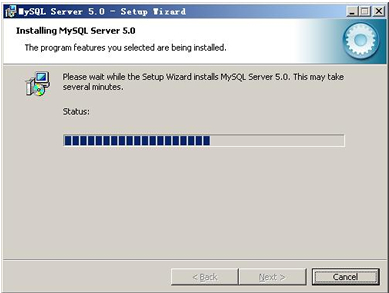
mysql图文安装教程7
正在安装中,请稍候,直到出现下面的界面
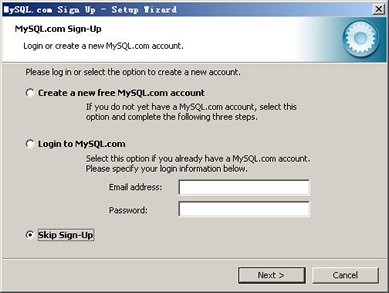
mysql图文安装教程8
这里是询问你是否要注册一个mysql.com的账号,或是使用已有的账号登陆mysql.com,一般不需要了,点选"Skip Sign-Up",按"Next"略过此步骤。
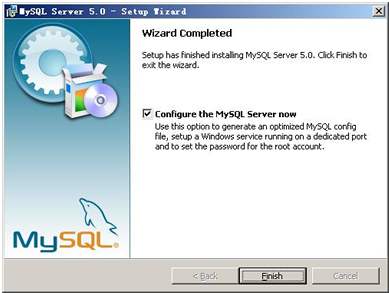
mysql图文安装教程9
现在软件安装完成了,出现上面的界面,这里有一个很好的功能,mysql配置向导,不用向以前一样,自己手动乱七八糟的配置my.ini了,将 "Configure the Mysql Server now"前面的勾打上,点"Finish"结束软件的安装并启动mysql配置向导。
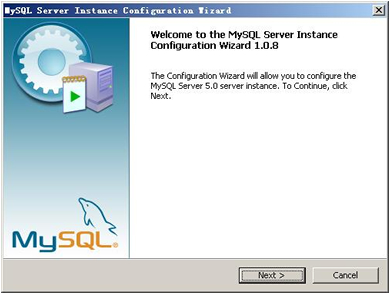
mysql图文安装教程10
mysql配置向导启动界面,按"Next"继续
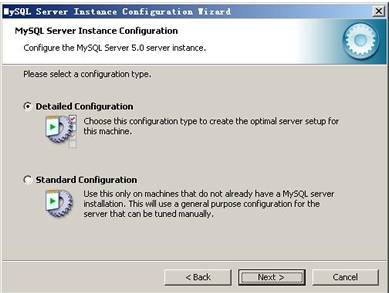
mysql图文安装教程11
选择配置方式,"Detailed Configuration(手动精确配置)"、"Standard Configuration(标准配置)",我们选择"Detailed Configuration",方便熟悉配置过程。
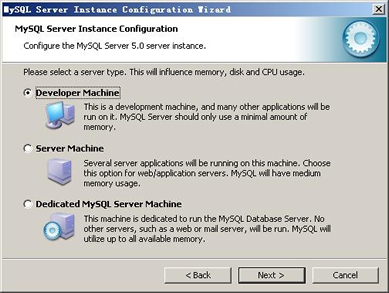
mysql图文安装教程12
选择服务器类型,"Developer Machine(开发测试类,mysql占用很少资源)"、"Server Machine(服务器类型,mysql占用较多资源)"、"Dedicated MySQL Server Machine(专门的数据库服务器,mysql占用所有可用资源)",大家根据自己的类型选择了,一般选"Server Machine",不会太少,也不会占满。
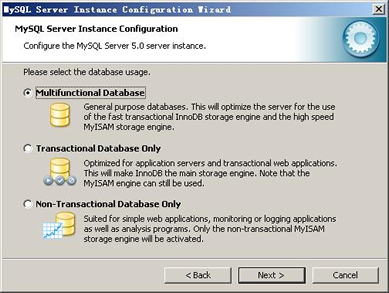
图13
选择mysql数据库的大致用途,"Multifunctional Database(通用多功能型,好)"、"Transactional Database Only(服务器类型,专注于事务处理,一般)"、"Non-Transactional Database Only(非事务处理型,较简单,主要做一些监控、记数用,对MyISAM数据类型的支持仅限于non-transactional),随自己的用途而选择了,我这里选择"Transactional Database Only",按"Next"继续。
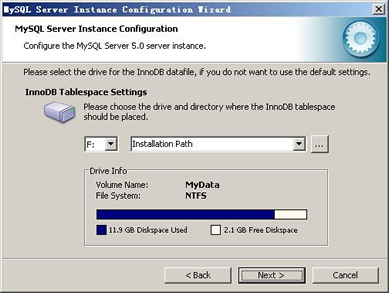
图14
对InnoDB Tablespace进行配置,就是为InnoDB 数据库文件选择一个存储空间,如果修改了,要记住位置,重装的时候要选择一样的地方,否则可能会造成数据库损坏,当然,对数据库做个备份就没问题了,这里不详述。我这里没有修改,使用用默认位置,直接按"Next"继续
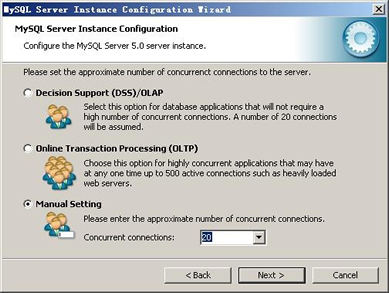
图15
选择您的网站的一般mysql访问量,同时连接的数目,"Decision Support(DSS)/OLAP(20个左右)"、"Online Transaction Processing(OLTP)(500个左右)"、"Manual Setting(手动设置,自己输一个数)",我这里选"Online Transaction Processing(OLTP)",自己的服务器,应该够用了,按"Next"继续
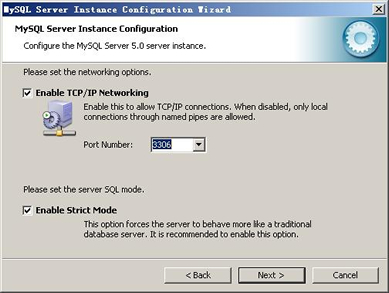
图16
是否启用TCP/IP连接,设定端口,如果不启用,就只能在自己的机器上访问mysql数据库了,我这里启用,把前面的勾打上,Port Number:3306,在这个页面上,您还可以选择"启用标准模式"(Enable Strict Mode),这样MySQL就不会允许细小的语法错误。如果您还是个新手,我建议您取消标准模式以减少麻烦。但熟悉MySQL以后,尽量使用标准模式,因为它可以降低有害数据进入数据库的可能性。按"Next"继续
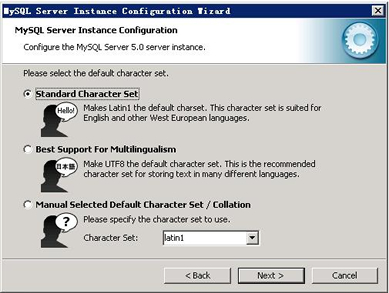
图17
西文编码,第二个是多字节的通用utf8编码,都不是我们通用的编码,这里选择第三个,然后在Character Set那里选择或填入"gbk",当然也可以用"gb2312",区别就是gbk的字库容量大,包括了gb2312的所有汉字,并且加上了繁体字、和其它乱七八糟的字——使用mysql的时候,在执行数据操作命令之前运行一次"SET NAMES GBK;"(运行一次就行了,GBK可以替换为其它值,视这里的设置而定),就可以正常的使用汉字(或其它文字)了,否则不能正常显示汉字。按 "Next"继续。